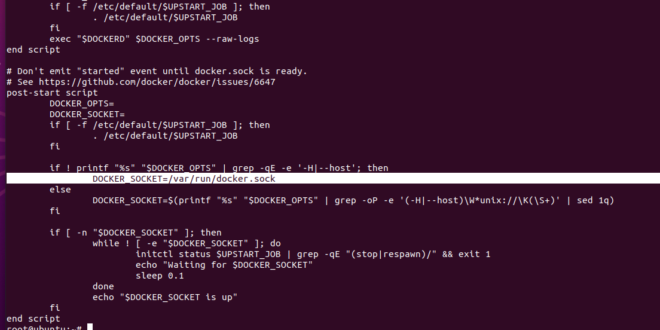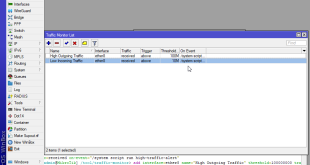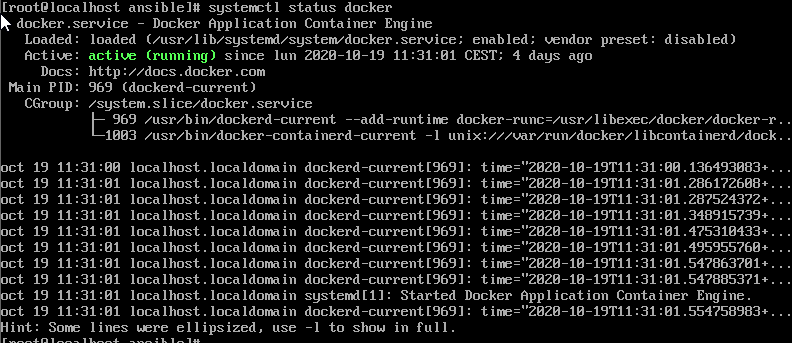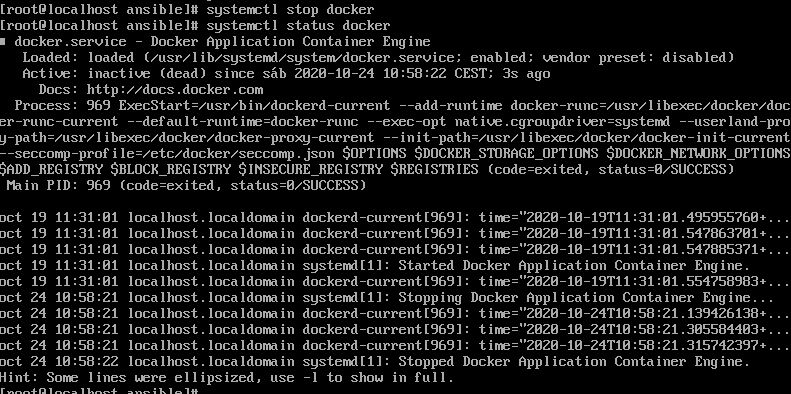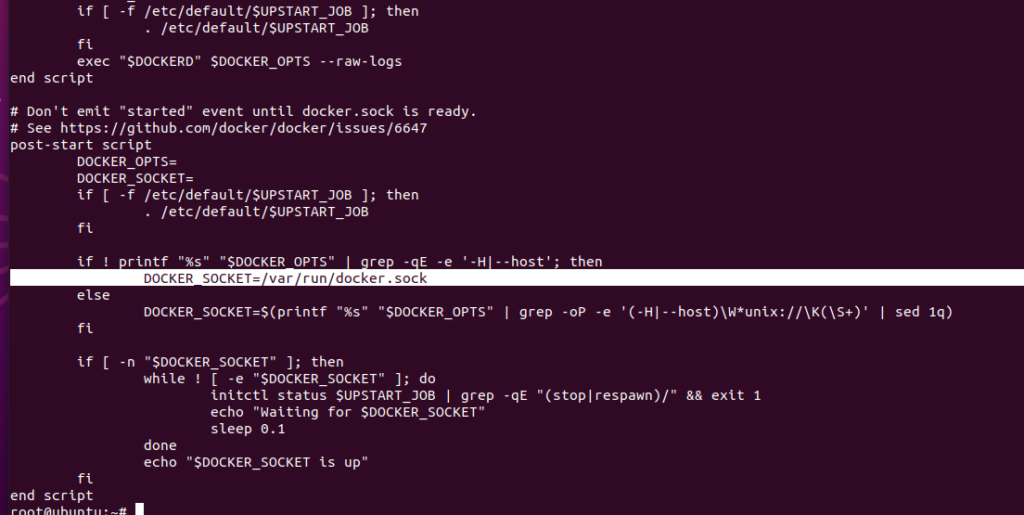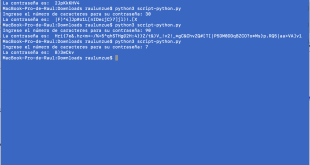Docker: Cambiar la ubicación de docker.sock
En la anterior entrada os he explicado cómo instalar Docker sobre Ubuntu 20.04 LTS. Hoy vamos a hablar de docker.sock y como modificar su ubicación.
Si habéis trasteado algo con Docker habréis visto una referencia tipo /var/run/docker.sock
Ya sea en forma de error, o de configuración, aparece varias veces en el sistema linux donde montéis vuestra infraestructura Docker. ¿Y en qué consiste?
Bueno…se trata del socket que se utiliza para comunicarse con el demonio principal de Docker, siendo la forma predeterminada para poder interactuar con la API y poder lanzar comandos.
Para los que no lo sabéis, un socket o enchufe en cristiano, es un concepto por el que dos procesos intercambian cualquier flujo de datos de manera fiable y ordenada.
Cambiar ubicación docker.sock
Hay veces, que el valor por defecto no nos interesa mantenerlo. Y como está por diseño, muchas veces nos da un poco de respeto hacerlo, pero como veréis no es tan complicado.
Una vez instalado docker en el sistema, comprobamos su estado:
|
1 |
systemctl status docker |
Para hacer la modificación paramos el demonio y comprobamos nuevamente su estado:
|
1 2 3 |
systemctl stop docker systemctl status docker |
Lo siguiente, será cambiar la ruta de /var/run/docker.sock a /home/elblogdenegu/docker.sock
Para ello deberemos modificar primero docker.conf. Podéis buscarlo con:
|
1 |
find / -name "docker.conf" -print |
Según la instalación que tengáis este fichero puede no estar en la ruta que marcamos, por eso podéis encontrarlo en:
- /etc/init/docker.conf
ó
- /lib/systemd/system/docker.service
La línea a modificar sería:
|
1 |
DOCKER_SOCKET=/var/run/docker.sock |
A su vez, también hay que modificar el fichero:
- /lib/systemd/system/docker.socket
Y modificáis la línea:
|
1 |
ListenStream=/home/geekflare/docker.sock |
Y volvemos a recargar el servicio:
|
1 |
systemctl reload docker |
Iniciamos servicio y comprobamos:
|
1 2 3 |
systemctl start docker systemctl status docker |
Comprobar con un ls -l la ruta donde habéis ubicado el docker.sock para ver si se ha generado:
|
1 |
/home/elblogdenegu/docker.sock |
¿Te ha gustado la entrada SÍGUENOS EN TWITTER?
¿Te ha gustado la entrada SÍGUENOS EN TWITTER O INVITANOS A UN CAFE?
 Blog Virtualizacion Tu Blog de Virtualización en Español. Maquinas Virtuales (El Blog de Negu) en castellano. Blog informática vExpert Raul Unzue
Blog Virtualizacion Tu Blog de Virtualización en Español. Maquinas Virtuales (El Blog de Negu) en castellano. Blog informática vExpert Raul Unzue